Excel/スプレッドシートのVLOOKUPで、検索範囲の表が別のブックに存在する場合、どのように検索すればいいでしょうか。
今回の記事は、VLOOKUP関数で別ファイルの範囲を参照する方法を解説します。ExcelとGoogleスプレッドシートでは操作方法が異なるのでご注意ください。
この記事の内容
ExcelのVLOOKUP関数で別ファイルを参照
以下のように、VLOOKUP関数を使用したい検索用シートと、商品表のシートがそれぞれ別ファイルに存在します。

VLOOKUP関数で別のファイルの範囲を参照するには、選択範囲のシート名の前に「ファイル名」を括弧([])で設定します。
- 書式
=VLOOKUP(検索値, [ファイル名]シート名!検索範囲, 列番号, 検索の型)
関数設定時に検索範囲をドラッグすると、ファイル名も自動でコピーされます。 - 使用例
=VLOOKUP(B1, [商品表.xlsx]Sheet1!A2:E10,2,FALSE)
以下の例では、B1セルに入力された商品コード「A007」に対応する商品分類を別ファイルである「商品表.xlsx」ファイルの「Sheet1」シートから検索しています。
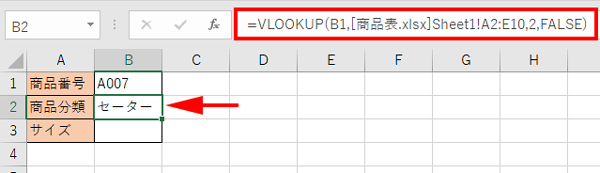
ファイル名の前にファイルパスを付与することも可能です。この書き方の場合、別ファイルを開いておく必要はありません。
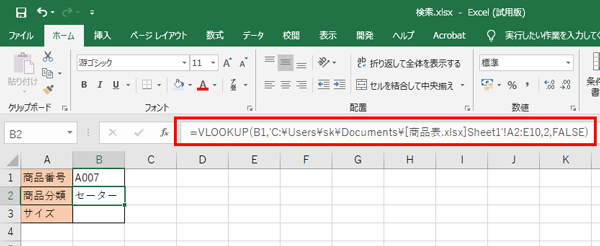
ファイルパスを取得する方法は複数存在しますが、その中の一つとして「ファイル」タブを利用する方法があります。
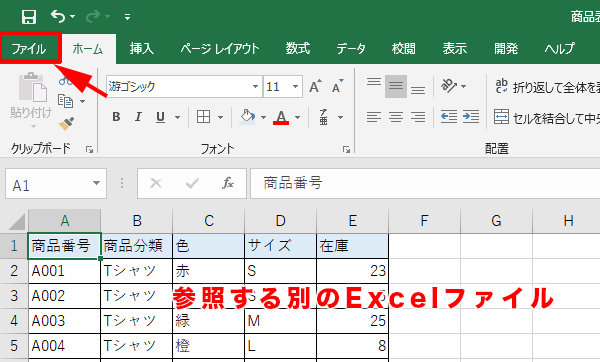
「パスをコピーする」をクリックするとファイル名も含むパスをクリップボードにコピーすることができます。
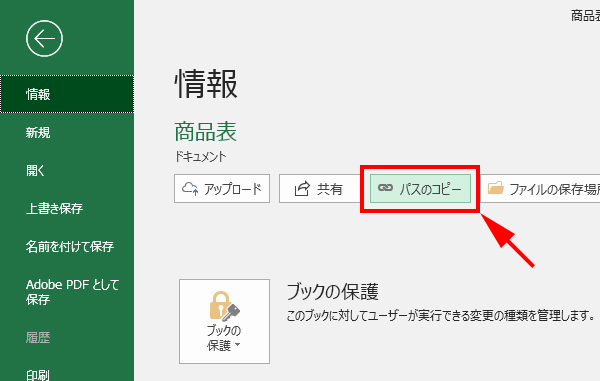
GoogleスプレッドシートのVLOOKUP関数で別ファイルを参照
以下のように、VLOOKUP関数を使用したい検索用シートと、商品表のシートがそれぞれ別のスプレッドシートに存在します。
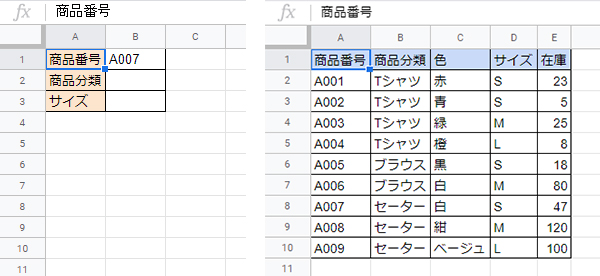
IMPORTRANGE関数を使う
VLOOKUP関数で別のスプレッドシートの範囲を参照するには、IMPORTRANGE関数を使用します。
- 書式
=IMPORTRANGE("スプレッドシートのキーID","シート名!セル範囲")- キーIDはURLより取得できます。「https://docs.google.com/spreadsheets/d/」の次のパラメータをコピーしてください。尚、スプレッドシートのキーIDに、URL自体をそのまま使用する書き方も可能です。
![]()
- キーIDはURLより取得できます。「https://docs.google.com/spreadsheets/d/」の次のパラメータをコピーしてください。尚、スプレッドシートのキーIDに、URL自体をそのまま使用する書き方も可能です。
- 使用例
=IMPORTRANGE("xxxxx(スプレッドシートのキーID)","Sheet1!A2:E10")
VLOOKUP関数とIMPORTRANGE関数を組み合わせる
VLOOKUP関数と組み合わせて以下のように使用します。
- 書式
=VLOOKUP(検索値, IMPORTRANGE("別のスプレッドシートのキーID","シート名!セル範囲"), 列番号, 検索の型) - 使用例
=VLOOKUP(B1,IMPORTRANGE("xxxxx(スプレッドシートのキーID)","Sheet1!A2:E10"),2,FALSE)
以下の例では、B1セルに入力された商品コード「A007」に対応する商品分類を別ファイルである「商品表」スプレッドシートの「Sheet1」シートから検索しています。
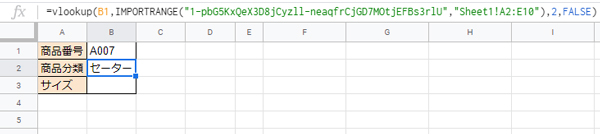
※実行時に「allow access」と青いボタンが表示される場合は、当該ボタンをクリックしてください。
以上、VLOOKUP関数で別ファイルの範囲を参照する方法でした。
関連ページ
別シートの検索範囲のセルを参照する場合は、次のVLOOKUP関数の指定方法を参考にして下さい。

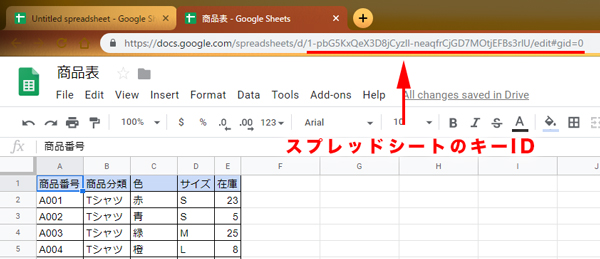
コメント